Descarga/Download:Notebooks by imageac
Si quieres ver más del artista visita el siguiente link: http://imageac.deviantart.com/gallery

Si quieres ver más del artista visita el siguiente link: http://imageac.deviantart.com/gallery

Creamos un archivo con las dimensiones deseadas, yo use un área de 400px X 400px. Ahora seleccionamos la herramienta degradado (G) y seleccionamos un patrón o podemos personalizarlo y arrastramos en diagonal:
Filtro->Ruido->Añadir Ruido
Paso 3
Filtro->Desenfocar->Desenfoque de movimiento
Para finalizar, dbemos buscar el color adecuado para una textura de metal cepillado. Para esto vamos a Imagen->Ajustes->Tono y Saturacion pueden probar diferentes combinaciones. En mi caso coloque estos valores:

A veces necesitamos crear una forma compuesta ya sea de 2 o más formas, y en Photoshop, cada vez que creamos una forma, esta queda en una capa independiente.
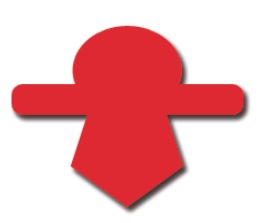 Ahora vamos a crear las figuras:
Ahora vamos a crear las figuras:En la primera capa nos va a quedar un rectángulo con bordes redondeados. Para esto selecciona la herramienta elipse. Si mantienes presionado te aparecera un menu con las diferentes formas. Escogemos la Herramienta rectángulo redondeado.
En la parte de arriba aparecerá un menú donde aparece el radio, el redondeado del rectangulo. En este ejemplo ingrese 10px.
 En la segunda capa seleccionaremos la herramienta poligono:
En la segunda capa seleccionaremos la herramienta poligono: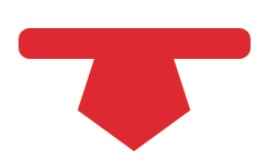 En la tercera capa dibujamos una elipse
En la tercera capa dibujamos una elipseAcá al parecer las figuras están unidas pero no podremos aplicarle un filtro a toda esta figura ya que esta en capas independientes.
SI intentamos aplicar algún efecto solo podrÃamos seleccionar una capa:
 Para Unir las 3 formas en una capa se puede de 2 maneras:
Para Unir las 3 formas en una capa se puede de 2 maneras:Teniendo la tecla shift presionada vamos seleccionando las capas que deseamos, las capas nos quedaran resaltadas una vez las seleccionamos:
 Ahora en alguna del as 3 capas, damos clic derecho->Combinar capas.
Ahora en alguna del as 3 capas, damos clic derecho->Combinar capas.
Seleccionamos las 3 capas como en el paso anterior, una vez seleccionada, vamos al menu filtro y seleccionamos filtros inteligentes:
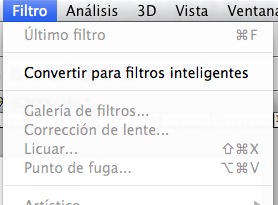 Ahora si tenemos las 3 figuras unificadas, y podemos aplicar el filtro de sombra. Para esto, doble clic en la capa y nos aparece la ventana Estilo de Capa.
Ahora si tenemos las 3 figuras unificadas, y podemos aplicar el filtro de sombra. Para esto, doble clic en la capa y nos aparece la ventana Estilo de Capa.
Marcamos la casilla de sombra paralela, click en OK. En esta ventana pueden jugar con los efectos hay gran cantidad.

Para aquellas personas que estén iniciando en el uso de Photoshop (Ps), y hayan utilizado fireworks(Fw) o illustrator(Il), puede que tengan algunos inconvenientes para adaptarse a Ps. De hecho yo también estoy aprendiendo a usar esta herramienta, y a medida que vaya «descubriendo» la manera de adaptarme, iré publicando tutoriales básicos para Ps.
Muchos deben estar acostumbrados a utilizar este Menu en Fw, y Il:
 Sabemos que es muy sencillo el uso, tan solo le daos clic en el botón «Posición», y ya podemos alinear el objeto como deseemos.
Sabemos que es muy sencillo el uso, tan solo le daos clic en el botón «Posición», y ya podemos alinear el objeto como deseemos.
Es muy sencillo. Lo primero es dibujar algun objeto. Yo use la herramienta rectángulo (U), creandolo en cualquier parte del documento.
Lo que tienen que hacer es seleccionar la capa que deseen alinear en este caso le di clic a la capa «Forma1». Ahora que estamos ubicados en la capa  correcta vamos a seleccionar todo: Vamos a Selección->Todo.  Windows (Ctrl+ A),  Mac (Cmd+A).
Una vez lo tengamos seleccionado vamos al menu Capa->Alinear capas con la selección y nos aparece al menú al que estabamos acostumbrados y ya podemos centrar el objeto con los centros verticales y horizontales.